As traduções são geradas por tradução automática. Em caso de conflito entre o conteúdo da tradução e da versão original em inglês, a versão em inglês prevalecerá.
Depois de criar um instantâneo de um ambiente, você pode aplicar esse instantâneo a um novo ambiente para migrar dados. Você precisará adicionar uma nova política ao bucket, permitindo que o ambiente leia o snapshot.
A aplicação de um snapshot copia dados como permissões de usuário, projetos, pilhas de software, perfis de permissão e sistemas de arquivos com suas associações em um novo ambiente. As sessões do usuário não serão replicadas. Quando o instantâneo é aplicado, ele verifica as informações básicas de cada registro de recurso para determinar se ele já existe. Para registros duplicados, o instantâneo ignora a criação de recursos no novo ambiente. Para registros semelhantes, como compartilhar um nome ou chave, mas outras informações básicas de recursos variam, ele criará um novo registro com um nome e uma chave modificados usando a seguinte convenção:RecordName_SnapshotRESVersion_ApplySnapshotID. ApplySnapshotIDParece um carimbo de data/hora e identifica cada tentativa de aplicar um instantâneo.
Durante a aplicação do snapshot, o snapshot verifica a disponibilidade dos recursos. O recurso não disponível para o novo ambiente não será criado. Para recursos com um recurso dependente, o snapshot verifica a disponibilidade do recurso dependente. Se o recurso dependente não estiver disponível, ele criará o recurso principal sem o recurso dependente.
Se o novo ambiente não for o esperado ou falhar, você poderá verificar os CloudWatch registros encontrados no grupo de registros /res-<env-name>/cluster-manager para obter detalhes. Cada registro terá a tag [aplicar instantâneo]. Depois de aplicar um snapshot, você pode verificar seu status na Gerenciamento de snapshots página.
Para adicionar permissões ao bucket:
-
Selecione o bucket que você criou na lista Buckets.
-
Selecione a guia Permissões.
-
Em Bucket policy (Política de bucket), escolha Edit (Editar).
-
Adicione a seguinte declaração à política do bucket. Substitua esses valores pelos seus próprios:
-
AWS_ACCOUNT_ID
-
RES_NOME_DO_AMBIENTE
-
AWS_REGION
-
S3_BUCKET_NAME
{ "Version": "2012-10-17", "Statement": [ { "Sid": "Export-Snapshot-Policy", "Effect": "Allow", "Principal": { "AWS": "arn:aws:iam::{AWS_ACCOUNT_ID}:role/{RES_ENVIRONMENT_NAME}-cluster-manager-role-{AWS_REGION}}" }, "Action": [ "s3:GetObject", "s3:ListBucket" ], "Resource": [ "arn:aws:s3:::{S3_BUCKET_NAME}", "arn:aws:s3:::{S3_BUCKET_NAME}/*" ] }, { "Sid": "AllowSSLRequestsOnly", "Action": "s3:*", "Effect": "Deny", "Resource": [ "arn:aws:s3:::{S3_BUCKET_NAME}", "arn:aws:s3:::{S3_BUCKET_NAME}/*" ], "Condition": { "Bool": { "aws:SecureTransport": "false" } }, "Principal": "*" } ] } -
Para aplicar um instantâneo:
-
Escolha Aplicar instantâneo.
-
Insira o nome do bucket do Amazon S3 que contém o snapshot.
-
Insira o caminho do arquivo para o snapshot dentro do bucket.
-
Selecione Enviar.
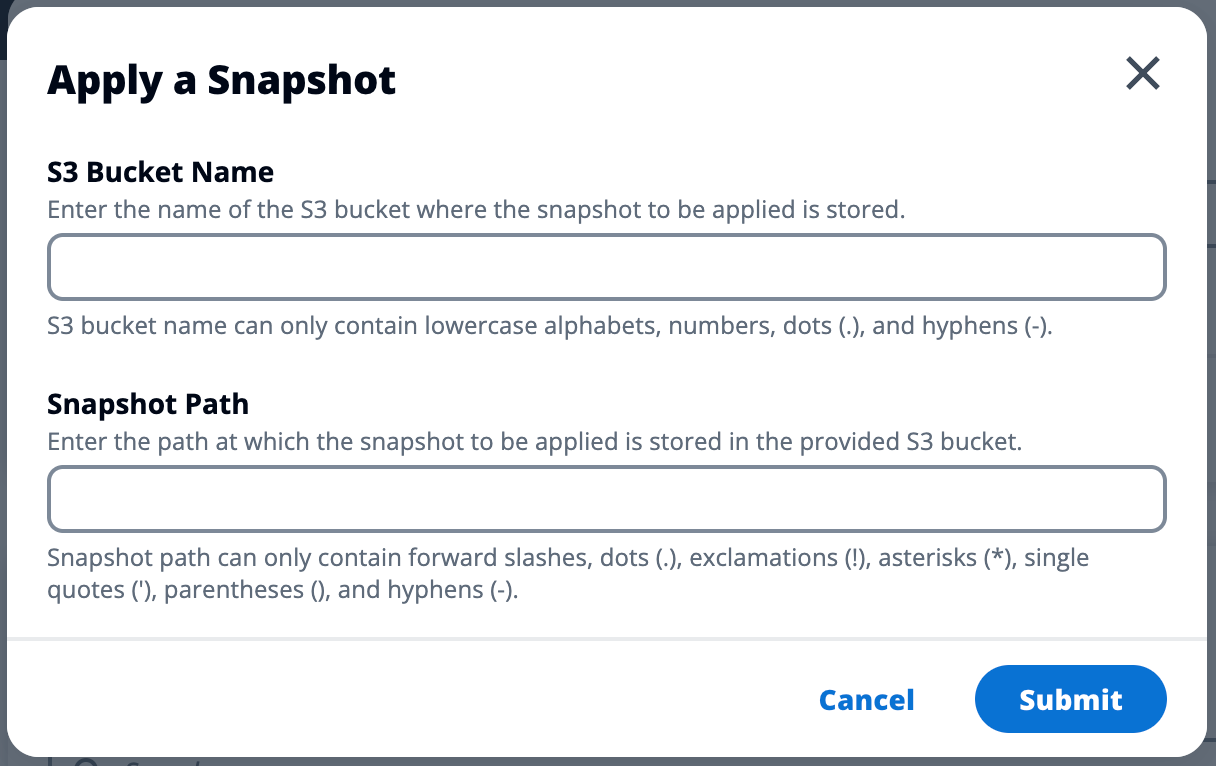
-
Depois de cinco a dez minutos, escolha Atualizar na página de gerenciamento do Snapshot para verificar o status.